Find Devices That Fit Your Needs
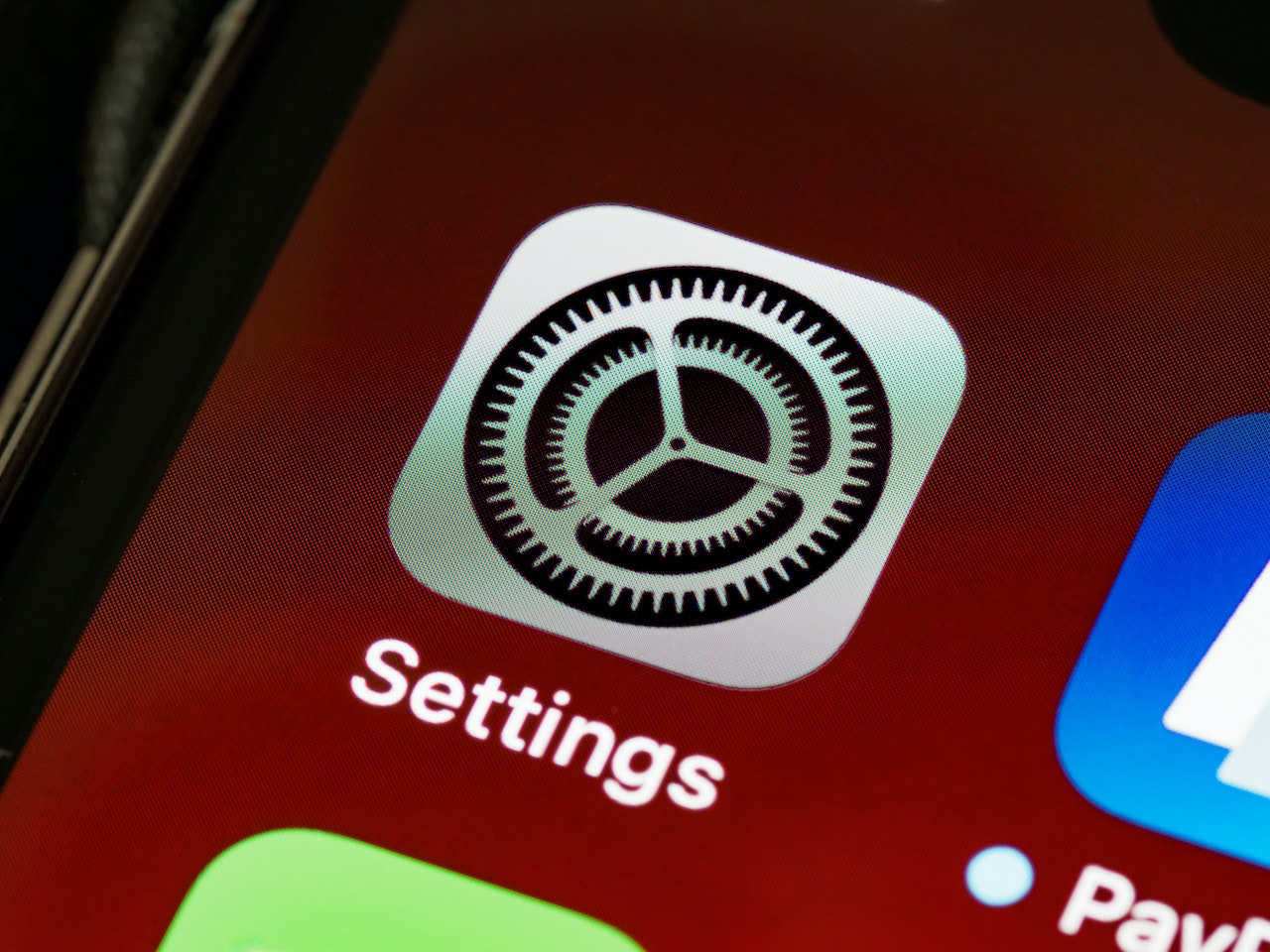
Cómo restablecer tu dispositivo iOS: guía paso a paso
Restablecer el dispositivo iOS puede ser una solución útil para solucionar problemas de software, borrar datos personales antes de vender o regalar el dispositivo o empezar de cero. Sin embargo, es importante comprender el proceso y tomar las precauciones necesarias para garantizar un restablecimiento seguro y sin problemas. En esta publicación del blog, le proporcionaremos una guía paso a paso sobre cómo restablecer su dispositivo iOS de manera eficaz.
Paso 1: Realice una copia de seguridad de sus datos
Antes de restablecer tu dispositivo iOS, es fundamental que hagas una copia de seguridad de tus datos para evitar la pérdida de información importante. Tienes dos opciones para hacer una copia de seguridad de tu dispositivo: copia de seguridad de iCloud o copia de seguridad de iTunes.
- Copia de seguridad de iCloud: Vaya a “Configuración” en su dispositivo iOS, toque su ID de Apple, seleccione “iCloud” y luego “Copia de seguridad de iCloud”. Toque “Hacer copia de seguridad ahora” para iniciar una copia de seguridad inmediata o habilite “Copia de seguridad de iCloud” para realizar copias de seguridad automáticas de su dispositivo con regularidad.
- Copia de seguridad de iTunes: conecta tu dispositivo iOS a una computadora con iTunes instalado. Abre iTunes y selecciona tu dispositivo. En la pestaña "Resumen", haz clic en "Hacer copia de seguridad ahora" para crear una copia de seguridad de tu dispositivo.
Asegúrese de que su copia de seguridad se haya completado correctamente antes de continuar con los siguientes pasos.
Paso 2: Desactivar Buscar mi iPhone/iPad
Para restablecer tu dispositivo iOS, debes desactivar la función "Buscar mi iPhone" o "Buscar mi iPad". A continuación te indicamos cómo hacerlo:
- Vaya a “Configuración” en su dispositivo iOS.
- Toca tu ID de Apple en la parte superior de la pantalla.
- Seleccione “Buscar mi” o “Buscar mi iPhone/iPad”.
- Desactive la opción "Buscar mi iPhone/iPad" tocando el interruptor.
Es posible que se le solicite que ingrese la contraseña de su ID de Apple para confirmar la acción.
Paso 3: Borrar todo el contenido y la configuración
Ahora que has hecho una copia de seguridad de tus datos y has desactivado la función Buscar mi iPhone/iPad, es hora de restablecer tu dispositivo iOS. Sigue estos pasos:
- Abra la aplicación "Configuración" en su dispositivo iOS.
- Desplácese hacia abajo y toque "General".
- Desplácese hasta la parte inferior y seleccione "Restablecer".
- Elija la opción “Borrar todo el contenido y la configuración”.
- Ingrese la contraseña de su dispositivo si se le solicita.
- Aparecerá un mensaje de advertencia que le informará que se borrarán todos los datos. Confirme su selección tocando "Borrar iPhone/iPad".
Paso 4: Configura tu dispositivo iOS
Una vez que confirmes el restablecimiento, tu dispositivo iOS comenzará el proceso. Borrará todos los datos, configuraciones y aplicaciones instaladas, restaurando el dispositivo a su estado predeterminado de fábrica. Esto puede tardar unos minutos, así que ten paciencia y evita interrumpir el proceso.
Después del restablecimiento, el dispositivo iOS se reiniciará y te solicitará que realices la configuración inicial, de manera similar a la primera vez que lo adquiriste. Sigue las instrucciones en pantalla para configurar tu idioma preferido, la conexión Wi-Fi, el ID de Apple y otras configuraciones necesarias.
Paso 5: Restaura tus datos y aplicaciones
Después de completar la configuración inicial, puedes restaurar tus datos y aplicaciones en tu dispositivo iOS. Estos son dos métodos que puedes considerar:
- Restauración de iCloud: durante el proceso de configuración, elige la opción para restaurar desde una copia de seguridad de iCloud. Inicia sesión con tu ID de Apple, selecciona la copia de seguridad correspondiente de la lista y espera a que se complete el proceso de restauración.
- Restauración de iTunes: conecta tu dispositivo iOS a una computadora con iTunes instalado. Abre iTunes, selecciona tu dispositivo y, en la pestaña "Resumen", haz clic en "Restaurar copia de seguridad". Elige la copia de seguridad que desees de la lista y espera a que finalice el proceso de restauración.
Conclusión
Restablecer su dispositivo iOS puede ayudar a resolver problemas de software, proteger sus datos personales o preparar su dispositivo para un nuevo comienzo. Siga esta guía paso a paso













